
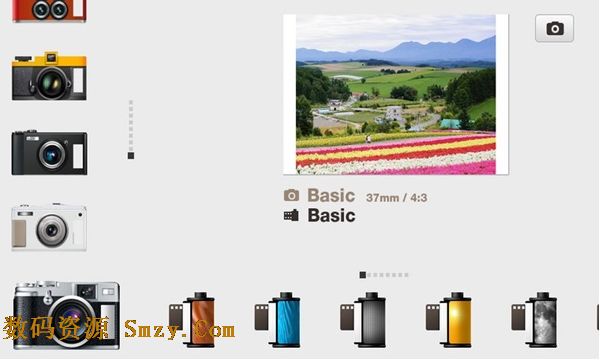

新建一Comp,320X240,30fps,5s,圖略
在Timeline中新建一深綠色Solid,打開三維層按鈕,點擊Comp窗口右下側,將視角改為"Custom View1",調整為如下狀態 
調整相關參數,使綠色Solid的位置發生改變
導入一張多米諾骨牌圖片,拖至Timeline中放在最上一層,同時打開三維層按鈕
調整Anchor Point位置,使節點處於骨牌最下方中心位置
調整視角位置,Scale,Position位置,使其處於如圖的位置
設置骨牌傾倒動畫效果,為X Rotation設置關鍵禎
0:00:00:01/0x+0.0dgr
0:00:01:01/0x-89.0dgr
Ctrl+D複製"Domino.jpg"層,並分別把原來圖片層和複製的圖片層改名為"Domino1.jpg"和"Domino2.jpg"
按住Alt鍵配合鼠標點擊"Domino2.jpg"層Position 前的碼表,快速打開表達式輸入框,然後用鼠按住表達式拾取按鈕(右排三個按鈕中的第二個蜘蛛網圖案樣式的按鈕)不放,拖至"Domino1.jpg"的Position 上
這時候在表達式輸入框中自動出現了一句代碼:
thisComp.layer("Domino1.jpg").position
含義是當前層的Position位置與上一層的Position位置相同,但是我們在這個教程中想實現的效果是骨牌依此倒下的效果,所以位置不能重疊,我們在這句代碼後麵再加一句:
thisComp.layer("Domino1.jpg").position+ [85,0,0]
含義是當前層的Position的X軸比上一層的Position的X軸位置向右移了85個單位的距離
來看一下效果
骨牌倒下的時間是有一個時間差的,隻有第一張倒下並碰到第二張時,第二張骨牌才會倒下,所以接下來設置時間差
按住Alt鍵配合鼠標點擊"Domino2.jpg"層X Rotation 前的碼表,快速打開表達式輸入框,然後用鼠按住表達式拾取按鈕(右排三個按鈕中的第二個蜘蛛網圖案樣式的按鈕)不放,拖至"Domino1.jpg"的X Rotation 上
這時候在表達式輸入框中自動出現了一句代碼:
thisComp.layer("Domino1.jpg").rotationX
含義是當前層的X軸旋轉角度與上一層的旋轉角度保持一致,但是這不符合物理規律了,所以我們對這句代碼進行修改,修改如下:
thisComp.layer("Domino1.jpg").rotationX.value_at_time(time-0.4)
含義是當前層的X軸旋轉角度與上一層的旋轉角度保持一致,但是會延遲0.4秒的時間 看一下效果
感覺牌與牌之間的間隔太小了,第一張牌倒下去之後透視出現問題,我們把距離拉長一點:
thisComp.layer("Domino1.jpg").position+ [115,0,0]
選擇"Domino2.jpg"層,Ctrl+D複製兩層,分別改名為"Domino3.jpg","Domino4.jpg", 
如上麵代碼所似,更改代碼中的層文件名即可
效果截圖: